دليل 2013 Office إلى PowerPoint التحولات والرسوم المتحركة

هل تتطلع إلى جعل عرض PowerPoint التقديمي أكثر فعالية في Office 2013؟ جرب بعض الرسوم المتحركة والانتقالات ، وإليك نظرة على كل منهم!
هناك نوعان من الناس في هذا العالم. أولئك الذين يقولون أن التأثيرات لا فائدة منها ويضيعون الوقت فقط ، وآخرون ، الذين يصرون على أنهم جزء أساسي من أي عرض تقديمي لـ PowerPoint. أنا من النوع الثاني ، شخصيًا ، ولهذا السبب انتهزت هذه الفرصة لتحليل جميع تأثيرات PowerPoint وشرح المكان الذي يجب استخدامها فيه. هذا دليل طويل جدًا ، مقسم إلى أربعة أجزاء ، لذلك قد ترغب في منحه بعض الاهتمام الإضافي.
انتقالات باور بوينت
سأبدأ بالانتقالات. الانتقال عبارة عن رسم متحرك قصير يمكنك وضعه بين شريحتين. تستخدم الانتقالات في كثير من الأحيان أكثر من الرسوم المتحركة ، وهذا هو السبب في أننا نقدم لك نظرة متعمقة كاملة على جميع الانتقالات الـ 46 التي يقدمها PowerPoint 2013. (انقر فوق صورة GIF لعرضها بشكل أكبر بمزيد من التفاصيل.)
انتقال | معلومات | خيارات التأثير | GIF |
 | هذا هو الإعداد الافتراضي لكل شريحة بعد إضافتها. أنا أوصيك بشدة لا اترك أي شرائح مع تعيين الانتقال إلى لا شيء، لأنه يبدو غير مهني وجاهل إلى حد ما. |
|  |
 | مثل لا شيء اختيار، يقطع هو تأثير انتقالي لا يفعل شيئًا على الإطلاق. إنه ينتقل ببساطة إلى الشريحة التالية دون أي رسوم متحركة على الإطلاق. الوقت الوحيد الذي قد يكون مفيدًا هو إذا قررت تجربة قطع من خلال الأسود خيار التأثير ، والذي يمنح الانتقال مظهرًا رائعًا لمقطورة الفيلم. |
|  |
 | ال تلاشى الانتقال هو أحد أفضل التحولات التي يمكنك القيام بهااختر أي شيء تقريبًا. يتناسب بشكل جيد في كل مكان ، ولا يشتت الانتباه ، ويمنح العرض التقديمي مظهرًا سلسًا واحترافيًا. ربما هو المفضل لدي طوال الوقت. |
|  |
 | إدفع هو انتقال يركز على التقدمإلى الأمام. استخدمه كنقل منتظم خلال معظم العرض التقديمي ، أو كلما قمت بإحضار معلومات جديدة إلى الجدول أو تغيير الموضوع. |
|  |
 | الانتقالات بين الشرائح باستخدام مسح جميل وسلس. إنه انتقال بطيء وتدريجي يناسب كل مكان تقريبًا ، لذا يمكنك استخدامه تمامًا كما تستخدمه تلاشى. |
|  |
 | في الإصدارات السابقة من PowerPoint ، انشق، مزق كان أكثر مباشرة وتلقائية. ولكن في الإصدارات الأحدث (2010 و 2013) ، يكون التأثير أكثر سلاسة. إنه انتقال رائع لاستخدامه خلال معظم العرض التقديمي. |
|  |
 | ال كشف يعتبر الانتقال من بين التحولات الأبطأ في PowerPoint. الاسم يتحدث عن نفسه - استخدمه عندما تريد الكشف عن شيء ما باستخدام انتقال ليس دراماتيكيًا ، ولكنه بطيء وسلس. |
|  |
 | أشرطة عشوائية هو انتقال PowerPoint الذي قمت به شخصيًالم أحب. الإصدار الأحدث منه أكثر سلاسة من الإصدار السابق ، لكنه لا يزال انتقالًا لا معنى له. كلما قل استخدامه ، كان ذلك أفضل. |
|  |
 | شكل هي واحدة من تلك التحولات "الشفرة على الوجهين". في حين أنه ليس مفيدًا جدًا بشكل عام ، إلا أنه يمكن أن يكون مفيدًا جدًا في بعض المناسبات النادرة. على سبيل المثال ، ملف زائد يعد خيار التأثير رائعًا عند الإشارة إلى شيء إيجابي ، أو عند إضافة شيء ما إلى مزيج المعلومات. |
|  |
 | الانتقال السريع كشف يمكن أن تعمل بشكل رائع كنقل عام خلال معظم العرض التقديمي. ضع في اعتبارك أن هذا الانتقال سيعمل بشكل أفضل كثيرًا إذا كنت تقدم عرضًا تقديميًا سريع الخطى. |
|  |
 | التغطية هو ، من الواضح ، عكس ذلك تمامًا كشف. يمكنك استخدامه تمامًا كما تفعل مع الآخرواحد. يكدس الانتقال بشكل مرئي الشرائح فوق بعضها البعض ، لذا استخدمها عندما تقوم "بتكديس" المعلومات أو كنقل عام خلال العرض التقديمي. |
|  |
 | ال فلاش يقع الانتقال في الفئة الدرامية والعفوية. استخدمه عندما تريد تقديم شيء مثير للإعجاب ، أو عندما تريد توجيه انتباه المشاهدين بسرعة إلى شيء مهم. |
|  |
 | تقع ليس من بين التحولات المفضلة لدي ، لكنه لا يزاللا وظيفة. استخدمه عند تجاهل شريحة تعرض معلومات قديمة والانتقال إلى شريحة بها بيانات أحدث ، أو عندما "ينهار" شيء ما - الخطط والمشاريع والأفكار وما إلى ذلك. |
|  |
 | ثنى هو انتقال لطيف يقف مباشرة فيوسط بين عفوي وسلس. استخدمه كتحول عام خلال معظم العرض التقديمي وعندما لا ترغب في الذهاب إلى أقصى الحدود (من حيث الانتقالات). |
|  |
 | هل تريد انتقالًا أنيقًا جدًا؟ ستائر هو بالتأكيد مرشح. استخدمه للانتقال من شريحة العنوان إلى Slide № 2 ، أو عند الكشف عن ما كان الجمهور ينتظره طوال الوقت. |
|  |
 | ريح هو انتقال مثير للاهتمام إلى حد ما. مشابه ل تقع، يمكن أن يمثل فكرة كانت "في مهب الريح". ولكن في مظهر أكثر إبداعًا ، يكون هذا التأثير رائعًا عندما تستخدم شريحة كاملة لعرض العلم الوطني لبلد ما وترغب في التقدم. |
|  |
 | ستائر ليس نوع الراقي الذي كنت تبحث عنه؟ يأتي هيبة انتقال رائع أحبه حقًا. رائعة لتقديم شريحة العنوان ، وفكرة رسوم متحركة ذكية جدًا إذا كنت تقدم أي شيء متعلق بالطعام (الكشف عن الطبق). |
|  |
 | كسر. تحول مثير للغاية يحاكي الزجاج المحطم. مرة أخرى ، تمامًا مثل تقع أو ريح، يعد هذا انتقالًا رائعًا لاستخدامه عند التأكيد على الإخفاقات. من الجيد أيضًا أن ترغب في "تحطيم الفكرة القديمة إلى أجزاء" وتقديم الفكرة الجديدة التي كانت تنتظر خلفها طوال الوقت. |
|  |
 | إلي، سحق أكثر دراماتيكية من كسر. إنه يقول حرفيًا "لقد رأيت ذلك ، أليس كذلك؟ الآن انسى الأمر. ها هي الصفقة الحقيقية ". يمكن أن يكون هذا انتقالًا رائعًا إذا تم استخدامه بحذر ، وإذا تم وضعه في المكان المناسب. |
|  |
 | تقشر هو انتقال قياسي لتقدم الشرائح. بالنسبة للبعض ، يشبه هذا الانتقال طي صفحة ، مما يؤكد على التقدم والمضي قدمًا. إجمالاً ، إنه انتقال لطيف وكلاسيكي. |
|  |
 | التفاف الصفحة، على عكس تقشر هو المقصود في الواقع لتمثيل قلب الصفحة. ال اليسار المزدوج و حق مزدوج تكون التأثيرات مفيدة جدًا عند تبديل الشرائح بتخطيط من عمودين. أما بالنسبة لل الفردي، بالنسبة لي ، فهي أفضل نوعًا ما من تقشر. |
|  |
 | مطار - قد ترغب في الانتباه لهذا. تحول سريع وسريع يؤكد على الإيجابية والتقدم و "الطيران". مع ذلك ، أنصحك بعدم المبالغة في هذا الأمر. إنه جبني بعض الشيء ، وفي رأيي ، يجب استخدامه مرة أو مرتين فقط ، إذا لزم الأمر. |
|  |
 | طريقة للانتقال من جبني إلى جبني. فن قص وتشكيل الورق مشابه تمامًا لـ مطار، ولكن أكثر سخافة.ما لم تكن تقدم عرضًا تقديميًا فعليًا حول Origami ، فلا أرى أي سبب لاستخدام هذا الانتقال على الإطلاق. هذا هو ما يمكن أن يحول العرض التقديمي الجاد إلى أمر مضحك ، لذا حاول تجنب هذا الانتقال تمامًا بأي ثمن. |
|  |
 | تذوب هو انتقال كلاسيكي نعرفه ونحبهالإصدارات السابقة من PowerPoint. حسنًا ... ربما كذبت بشأن الجزء الذي قلت إننا نحبها. في حين أنه أكثر سلاسة في PowerPoint 2013 ، إلا أنه لا يزال انتقالًا بلا معنى وسيئ المظهر. أميل إلى تجنب هذا قدر المستطاع. |
|  |
 | رقعة الداما هو انتقال آخر ربما تعرفه جميعًامن إصدارات PowerPoint القديمة. مظهره الذي تم تجديده في عام 2013 يجعله يبدو أكثر سلاسة واحترافية. على الرغم من أن الانتقال في حد ذاته لا يبدو أنه يركز على أي شيء ، إلا أنه يعد انتقالًا جيدًا للاستخدام خلال معظم العرض التقديمي إذا كنت بحاجة إلى الحفاظ على الاتساق. |
|  |
 | الستائر هو انتقال جيد ، على غرار ثنى، يقف في المنتصف بين الدرامي والسلس. بديل جيد لـ رقعة الداما، لأن الخلفية السوداء هنا أقل قليلاًمرئي. ربما سأستخدم هذا الانتقال خلال معظم عرضي التقديمي إذا كان أبطأ قليلاً. لحسن الحظ ، هناك طريقة لإبطائه باستخدام ملف مدة الخيار ، مما يجعله مثاليًا تقريبًا (بالنسبة لي). |
|  |
 | ساعة حائط هو تحول كبير بسبب مظهره المجددوالنعومة في عام 2013. أحب استخدام هذا عندما أعرض ما قبل وبعد. تؤكد حركة الساعة نفسها أن الأمر استغرق بعض الوقت لتحقيق النتيجة التي تظهر في الشريحة "التالية" ، والسرعة المتوسطة تجعل الأمور أفضل. بالإضافة إلى ذلك ، إذا مللت من الحركة القياسية في اتجاه عقارب الساعة ، فإن ملف عكس عقارب الساعه و وتد تقدم خيارات التأثير اثنين من الانتقالات البديلة الرائعة التي يجب أن تضعها في اعتبارك أيضًا. |
|  |
 | تموج هو انتقال هادئ وسلس للغاية.قيمة بشكل لا يصدق عند الانتقال إلى الشرائح التي تحتوي على صور للبحار أو المحيطات أو أي نوع من السوائل تقريبًا. لقد استخدمت هذا في الماضي في بعض عروضي في علم الأحياء وكان له تأثير كبير. بالإضافة إلى ذلك ، فإن خيارات التأثيرات الخمسة المتاحة تجعل هذا الانتقال أكثر مرونة وقابلية للتخصيص. الكل في الكل ، انتقال رائع إذا تم استخدامه بشكل صحيح. |
|  |
 | خلية النحل هو انتقال آخر أميل إلى تجنبه.بالتأكيد ، إنه خيالي وبراق ، ولكنه بطيء جدًا وغير مناسب لأي شيء. من الواضح أن هذا الانتقال سيكون ضمن أفضل 3 إذا كنت تعمل في مصنع لصنع العسل كمقدم ، ولكن هذا بعيد الاحتمال تمامًا. |
|  |
 | السداسيات أم الماس؟ اختر لنفسك مع القصب مادة للتزيين انتقال. انتقال ليس جيدًا للغاية ولا سيئًا. إنه يقف في المنتصف تمامًا كمنقذ إذا بدأت تدرك أنك تفرط في استخدام بعض التحولات الأخرى. |
|  |
 | هذه واحدة مثيرة للاهتمام. دوامة هو تحول مبهرج للغاية ورائع وهوبشكل جيد بشكل مدهش. أستخدم هذا الانتقال أحيانًا قبل شريحة النهاية الخاصة بي أو عند تقديم شيء مهم جدًا في العرض التقديمي. استخدم هذا الانتقال مرة واحدة فقط لكل عرض تقديمي لتجنب جعل الخاص يبدو عاديًا. |
|  |
 | ذرة هو انتقال يبرز المستوى المثالي من البريق. إذا كنت تريد المزيد من تأثير التقطيع القياسي الذي تراه في GIF ، فاختر شرائط في أو شرائط خارج خيارات التأثير. وإذا كنت تبحث عن نسخة أقصر من دوامة، ولكن واحد مبهرج تماما ، حاول الجسيمات في أو الجسيمات خارج. هناك انتقال مفيد آخر يمكن أن يمثل مفاهيم "الخروج مع القديم ، مع الجديد" في عرضك التقديمي. |
|  |
 | مفتاح كهربائي هو انتقال جيد للغاية يمكن استخدامه في معظم عرضك التقديمي. إنه مزيج مثالي من النعومة إلى جانب المظهر الأكثر حدة وجرأة كشف. استخدم هذا باعتباره انتقالًا عامًا ، أو عند "التبديل" من نقطة إلى أخرى. |
|  |
 | يواجه يذكرني بقلب البطاقة التعليمية.في واقع الأمر ، أنا مقتنع تمامًا تقريبًا أن هذا هو الغرض منه في المقام الأول. يعد تأثير Windows 8-ish رائعًا عند عرض سؤال ثم التقليب للكشف عن إجابته. فعال ومفيد للغاية إذا صادف أن عرضك التقديمي قد تم وضعه بطريقة مماثلة. |
|  |
 | ال صالة عرض من الجيد أن نأخذ في الاعتبار عند الانتقالمن خلال سلسلة من الشرائح التي لا تحتوي إلا على صورة بالحجم الكامل. بشكل أساسي ، يعد تأثيرًا جيدًا عند عرض الشرائح التي تحتوي على صور أكثر مما تحتوي على نص. أنا شخصياً لن أستخدم هذا كتحول عام ، بسبب الانعكاس المشتت قليلاً أسفل الشرائح ، ولكن هذا مجرد رأي. |
|  |
 | مكعب هو انتقال آخر من المحتمل أن يكون دائمًاأن تكون في المفضلة طوال الوقت. يناسب كل شيء تقريبًا - تقديم الشرائح بالمعلومات والصور والرسوم البيانية وغير ذلك الكثير. إنه بسيط ومباشر ، والنعومة المضافة في 2013 تجعله أفضل من أي وقت مضى |
|  |
 | الأبواب هو انتقال آخر يركز على "الكبيريكشف". إنه سريع وبسيط وبعيد عن بريق أي انتقالات أخرى. يعمل بشكل رائع إذا كانت شريحتك الأولى تحتوي على تخطيط من عمودين والشريحة الثانية عبارة عن عنوان أو صورة كبيرة. |
|  |
 | صندوق هو في الأساس مكعب الانتقال ينظر من الداخل الى الخارج. للأسف ، لا يبدو جيدًا من وجهة نظر داخلية ، مما يجعله انتقالًا جيدًا لا يزال غير مميز. استخدم هذا فقط إذا نفدت التحولات الأخرى. |
|  |
 | مشط يبدو وكأنه نسخة مخففة من ذرة. تتحرك القطع المقطوعة إلى اليسار وإلىالتحرك الصحيح أسرع قليلاً في الأسفل ، مما يقدم إحساسًا زائفًا بالنعومة لهذا الانتقال القديم نوعًا ما. ليس سيئا، ولكن ليست جيدة سواء. هذا هو بالضبط سبب هذا التحول الذي قد ترغب في تجنبه. |
|  |
 | تكبير سريع ومباشر. يتحدث عنوان هذا الانتقال عن نفسه ، وهناك فخ واحد فقط قد ترغب في تجنبه - وهو تكبير وتدوير خيار التأثير. إنه حرفياً يحول هذا الانتقال السلس الرائع إلى انتقال جبني ومشتت. مهما فعلت وأينما تستخدمه ، تجنب تكبير وتدوير خيار التأثير بأي ثمن. |
|  |
 | لا داعي لقول ذلك عشوائية بالتأكيد لن تكون من بين الخيارات المفضلة لديك. أنت لا تعرف أبدًا ما ستحصل عليه - يمكن أن يكون انتقالًا مناسبًا حقًا ، أو انتقالًا وفشلًا مطلقًافن قص وتشكيل الورق؟). إذا لم تكن متأكدًا من الانتقال الذي تختاره ، فمن الأفضل أن تلعبه بأمان تلاشى والمخاطرة بتحمل القليل من الناس ، بدلاً من إعطاء PowerPoint التغيير لإفساد عرضك التقديمي بالكامل بسبب انتقال عشوائي واحد فقط. |
|  |
 | حرمان هو فقط مثل إدفع انتقال. الاختلاف الوحيد هو الخلفية الباهتة بسلاسة ، والتي قد تحبها أكثر من تراكب الشرائح القياسي إدفع. إنها كلها مسألة ذوق ، لذا خذ وقتك بين الاثنين لتكتشف أيهما تفضله أكثر. |
|  |
 | عجلة فيريس هو انتقال مثير للاهتمام.عند تقديمه بملء الشاشة ، ربما يكون هذا هو الانتقال الذي ينجح بشكل أفضل في الجمع بين السلاسة والديناميكيات. تجلب زاوية الشرائح الصادرة والواردة المقدار المناسب من الحركة إلى الطاولة ، بينما تتباين الخلفية الباهتة ببطء أثناء استمرار الانتقال. منقذ رائع إذا نفدت أفكار التحول. |
|  |
 | ناقل - اسم غريب لعملية انتقال تبدو مألوفة حقًا. لماذا؟ لأنه كذلك. ناقل هو مجرد نسخة بديلة من صالة عرض، مرة أخرى باستخدام تلاشي الخلفية السلس. اختر بحكمة ، لأن هذين الانتقالين مختلفان كما هما متشابهان. |
|  |
 | استدارة هو نسخة من مكعب، مرة أخرى باستخدام تلاشي خلفية سلس. لا يمكن قول الكثير هنا. تماما مثل حرمان و إدفع، هذان الشخصان متشابهان حقًا ، فالأمر كله متروك لك. |
|  |
 | نافذة او شباك - نسخة تلاشي الخلفية السلسة من Doors. |
|  |
 | حسنًا ، حسنًا ، حسنًا - يبدو صندوق حصلت عليه نسخة الخلفية السلسة كذلك. سميت بذكاء يدور في مدار ويتناسب مع نفس المواقف حيث صندوق يفعل. |
|  |
 | أخيرًا وليس آخرًا ... استنساخ آخر. من المثير للدهشة ، أنه يبدو بالفعل ويعمل بشكل جيد. يطير من خلال هو (كنت تفكر في ذلك) تجديد تكبير انتقال. تماما مثل ذرة، يبدو أنه يثبت المستوى المثالي لـالبهرجة بشكل جيد. أستخدم هذا التأثير كثيرًا ، وعندما أدركت ذلك ، اعتقدت بصدق أن PowerPoint كان يصيدنا من خلال وضع أحد أفضل آثاره في الأسفل. |
|  |
الرسوم المتحركة
يقدم PowerPoint 2013 40 مدخلًا و 24 تأكيدًاو 40 تأثيرات الإنهاء لتحريك المحتويات على الشريحة الخاصة بك. إذا كان علينا تغطية كل واحد منهم على حدة ، فهذا يعني أنه يجب عليك قراءة 104 وصفًا منفصلًا للتأثيرات. لتوفير هذه المشكلة ، سنخبرك فقط عن تلك التي يجب استخدامها كثيرًا وتلك التي يجب تجنبها. سنبدأ بمدخل.
المدخل - تأثيرات يجب وضعها في الاعتبار
الرسوم المتحركة | معلومات | خيارات التأثير | GIF |
يختلس النظر - تأثير أساسي وبسيط. تم تحسينه قليلاً في عام 2013 ، مما يجعله خيارًا أفضل. جيد لكل من النصوص والصور. |
|  | |
انشق، مزق هو تأثير أكثر ديناميكية قليلاً. لن أستخدم هذا كثيرًا على الرغم من أنني أميل إلى حفظه للعناصر التي تحتاج إلى رسوم متحركة أكثر خصوصية. |
| 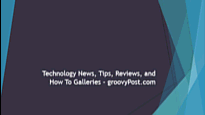 | |
هذا تأثير سيصعب عليك رؤيته من خلال GIF - شرائط. خذ كلمتي - افتح PowerPoint الآن وتحقق من هذا التأثير بنفسك. إنه سريع ، ويحتوي على القدر المناسب من السلاسة ويعمل بشكل رائع مع العناوين أو الصور والرموز الصغيرة. |
| 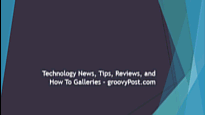 | |
التأثير الذي أجد نفسي غالبًا ما أستخدمه هو التأثير العام يمسح - إنه جيد لأي شيء تقريبًا. هو - هي' |
| 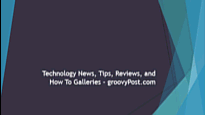 | |
| برغم من مسح هو تأثير عام عظيم ، لا يحصل على شيء تلاشى. تمامًا مثل الانتقال ، تلاشى هو تأثير فريد من نوعه ربما ستقع في حبه. تتميز بالقدر المناسب من البساطة والنعومة وهي مثالية لكل شيء. |
| 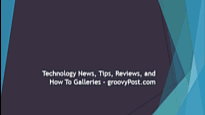 | |
تكبير هو تأثير مثير نوعا ما. استخدمه فقط عندما تريد حقًا أن تجعل شيئًا ما بارزًا وأن تبرز من أي شيء آخر. تأثير رائع وبسيط بشكل عام. |
| 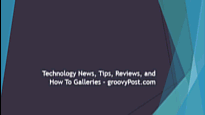 | |
ضغط هو تأثير أجد نفسي أستخدمه بشكل أساسي للصور. إنها بطيئة بعض الشيء ، ولكن يمكنك دائمًا تعديل السرعة حسب تفضيلاتك. بسيط وسلس ، تمامًا مثل أي تأثير آخر ذكرته حتى الآن. |
| 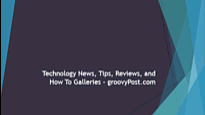 | |
تأثير مشتت قليلاً ولكنه مفيد للغاية - سبينر. ديناميكي وبراق ، يكون مفيدًا جدًا عندما تريد حقًا وضع عنوان أو صورة في وجه جمهورك. تجنب استخدام هذا كثيرًا واستخدمه فقط في جزء خاص حقًا من العرض التقديمي. |
| 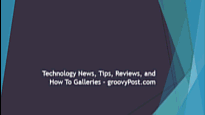 | |
تأثير جميل ومتعرج ، كما قد تكون خمنت من اسمه. منحنى لأعلى رائع تمامًا للعناوين والقوائم النقطية. أنا شخصياً أعتقد أن هذا هو التأثير الذي أستخدمه في كل عرض تقديمي بأي ثمن. |
| 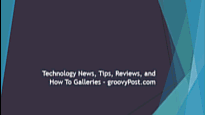 |
المدخل - تأثيرات يجب تجنبها
الرسوم المتحركة | معلومات | خيارات التأثير | GIF |
تذكر لا شيء و يقطع الانتقالات؟ يظهر هو ما يعادل تأثيرها. عنجد. فقط لا تفعل هذا. لا تفعل ذلك بنفسك ولا تفعله للجمهور. |
| 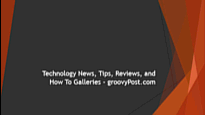 | |
منفعل ، يتلعثم ، وقديم نوعًا ما. هذا يلخص رقعة الداما في جملة واحدة. |
| 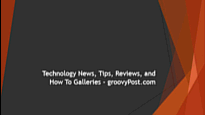 | |
على الرغم من أنني أحب المظهر المنقسم والخشن لألعاب 8 بت ، إلا أنني أخشى ألا تكون الحواف المنقطة جزءًا من عرض تقديمي. تذوب في قديم جدًا ، إنه تقريبًا إلى درجة الجبن. |
| 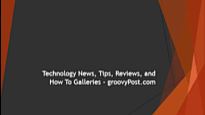 | |
قضبان عشوائية يحمل نفس اسم انتقال الشريحة. للأسف ، لا يتميز حتى بنفس النعومة ، مما يمنحك سببًا إضافيًا لتجنبه تمامًا. |
| 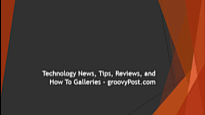 | |
يدور على محور هو تأثير بطيء ومربك. قد يعجب البعض منكم في الواقع ، لكن بالنسبة لي لا معنى له. |
| 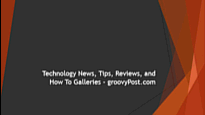 | |
هذا تأثير كان من الممكن أن يكون رائعًا مع قليل من السلاسة والارتداد السريع. تمتد هو تأثير كان يمكن أن يكون له الكثير من الإمكانات إذا تم تحديثه وتجديده. للأسف ، في حالتها الحالية ، قد ترغب في تركها خارج عروضك التقديمية. |
| 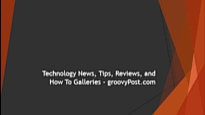 | |
آه، الكيد المرتد - القناة التلفزيونية الوحيدة التي تعرض بعض الرسوم الكرتونية التي نشأت معها. على الرغم من روعة القناة التلفزيونية ، إلا أن انتقال PowerPoint الذي يحمل نفس الاسم يعد كارثة بسهولة. |
|  | |
وثب، ارتداد. مجرد الاسم في حد ذاته يبدو طفوليًا. وماذا تتحدث عن التأثير نفسه ... يمكنك أن تكون حكمك على هذا. |
| 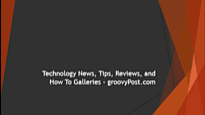 | |
حتى أسرع (مثل GIF) ، قطرة لا يزال يبدو يبعث على السخرية في غير محله.كان التأثير سيكون أفضل كثيرًا إذا لم ترتد الحروف بعد سقوطها. لسوء الحظ ، لا يتطلب الأمر سوى القليل من التغيير لتحويل فكرة جيدة إلى فكرة سيئة. |
| 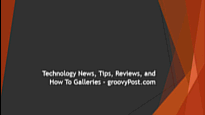 | |
يواجه هو تأثير خيالي للغاية قد يحبه بعضكم بالفعل. ومع ذلك ، بالنسبة لي ، إنه غريب حقًا وهو النوع الخاطئ من الهوى بشكل عام. |
| 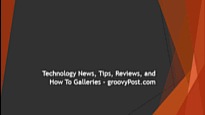 | |
سوط هو تأثير يتناغم مع يواجه، وبصراحة تامة ، يكون للتأثيرين نمط رسوم متحركة متطابق. مرة أخرى ، قد يعجبك هذا بالفعل ، لكنني أفضل تركه كرسوم متحركة للخروج. |
| 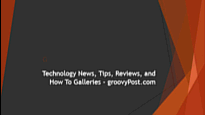 |
التركيز - تأثيرات يجب وضعها في الاعتبار
الرسوم المتحركة | معلومات | خيارات التأثير | GIF |
تأثير قوي للغاية يؤكد بالتأكيد جيدًا - لون التعبئة. الأفضل للجمل أو الكلمات المنفصلة من فقرة ، يمكن أن يؤدي هذا التأثير إلى قدر كبير من التركيز كلما احتجت إليه. |
|  | |
لون الخط، وهو تأثير مخصص بشكل خاص للنص (duh) ، هو الإصدار الأخف قليلاً من لون التعبئة. مثالي إذا وجدت لونًا يتناقض مع الخلفية. تأثير جيد أستخدمه كثيرًا. |
|  | |
أغمق. بسيط وسريع ولا يحتاج إلى شرح. يعمل بشكل جيد عندما تريد بالفعل جذب الانتباه بعيدًا عن شيء ما بدلاً من التركيز عليه (غالبًا إذا كان لديك خلفية داكنة). |
|  | |
عدم التشبع هو حل رائع للصور والنصوص. مرة أخرى ، يمكن أن يعرض فكرة ترك شيء ما وراءك بجعله أبيض وأسود ، ولفت الانتباه إلى أي شيء تركته بالألوان. |
|  | |
تفتيح - من الواضح أن العكس هو الصحيح أغمق. على مقياس "قوة التركيز" ، يأتي هذا بعد ذلك مباشرة لون الخط - إنه تأثير أخف وأكثر لطفًا ويكون جيدًا عندما لا تريد تركيزًا شديدًا ملفتًا للأنظار. |
|  | |
نبض هو تأثير ذكي بلطف أكثر من تفتيح. جيد للإشارة إلى إدخالات محددة في قوائم ذات تعداد نقطي أطول ، أو كلمسة نهائية سريعة مباشرة بعد كل تأثيرات المدخل. |
|  | |
تمايل هو تأثير لطيف وسريع للغاية. بالكاد يكون ملحوظًا إذا كان جمهورك يركز عليك بدلاً من العرض التقديمي ، لذا كن حذرًا وحاول ألا تضع هذا التأثير في المكان الخطأ. |
|  | |
| موجة تأثير قد يكون محفوفًا بالمخاطر بعض الشيء عند استخدامه.أنا شخصياً أحب هذا التأثير وأستخدمه مرة أو مرتين فقط في عرضي التقديمي. ومع ذلك ، قد يجد البعض منكم أنه جبني ، ولهذا السبب سأترككم تقررون بأنفسكم. |
|  |
التركيز - الآثار التي يجب تجنبها
الرسوم المتحركة | معلومات | خيارات التأثير | GIF |
إنه لأمر مخيب للآمال أن مثل هذا التأثير السخيف يحصل على العديد من خيارات التخصيص. غزل هو حقًا تأثير طويل وممل. بينما يركز بالتأكيد بشدة على المحتوى الذي تختاره ، إلا أنه يفعل ذلك بطريقة سيئة إلى حد ما. |
|  | |
هل فهمت ذلك؟ ولا أنا. فلاش جريء هي طريقة تأثير سريعة جدًا لجذب انتباه أي شخص مما يجعلني أتساءل عن سبب تضمينها في المقام الأول. |
|  | |
تسطير سيكون له تأثير كبير إذا كان مصحوبًا بتوهج أو أي شيء مشابه. من تلقاء نفسه ، فإنه لا يؤكد حقًا بالقدر الذي تريده ، مما يجعله غير قابل للاستخدام. |
|  | |
التأكيد شيء جيد لكن تنمو مع اللون فقط يفرط في ذلك كثيرًا. حتى لو أردت ، لسبب ما ، زيادة حجم النص ، فستصاب بخيبة أمل كبيرة بسبب عدم وجود سلاسة في التأثير. شخص اخر حارب الرمال. |
|  | |
رمش - نسخة تأثير التركيز من لا شيء و يقطع الانتقالات. هذه هي المرة الثانية التي أذكرها فيها ، لذلك أنا متأكد من أنك الآن مقتنع بالفعل بأنهم ليسوا خيارًا جيدًا. |
|  |
خروج - تأثيرات يجب وضعها في الاعتبار
الرسوم المتحركة | معلومات | خيارات التأثير | GIF |
نظرة خاطفة هو سريع وبسيط وهو عكس يختلس النظر مدخل الرسوم المتحركة. إنها خيارات تأثير إضافية تضيف أيضًا قدرًا معقولًا من المرونة إليها ، مما يجعلها تأثير خروج رائع يجب مراعاته. |
|  | |
| انشق، مزق تشترك في نفس الاسم مع الرسوم المتحركة الخاصة بالمدخل ، والتي ستراها كثيرًا وأنت تتحرك أسفل هذا الجدول. بشكل أساسي ، إنها جيدة مثل الرسوم المتحركة عند الدخول ، إن لم تكن أفضل قليلاً. |
|  | |
شرائط هو رسم دخول عكسي ، وهو بطريقة مالا تبدو جيدة في حالة الخروج. ومع ذلك ، لا يجعل ذلك تأثيرًا سيئًا ، ولا يزال قابلاً للاستخدام تمامًا. لذلك لا يتزحزح عن قائمة "التأثيرات التي يجب وضعها في الاعتبار". |
|  | |
لقد خمنت ذلك - فالقائمة تظل متطابقة تمامًا مع المدخل الأول. مسح ليست استثناء من التأثيرات التي تبدو جيدة حتى عند تشغيلها للخلف ، لذا يمكنك اللعب بهذا التأثير دون أي شك. |
|  | |
الكلاسيكية القديمة الجيدة تلاشى. إجمالاً ، إنه الانتقال المثالي وتأثير الدخول والخروج. في الواقع ، إنه مثالي جدًا لدرجة أنني لا أعرف كيف ستبدو عروض PowerPoint التقديمية بدونها. وأنا لا أريد حتى أن أعرف. |
|  | |
تكبير من الصعب بعض الشيء إتقانه.أنت لا تريد تمامًا أن يختفي المحتوى الخاص بك عن طريق الانغماس في ظلام خلفية الشريحة الخاصة بك ... أو ربما تفعل ذلك. جربه بنفسك ، ولكن بالتأكيد لا تفرط في استخدام هذا التأثير. مشابه ل شرائط، فقط لا يبدو جيدًا إلى الوراء. |
|  | |
تغرق على نحو سلس وسريع.اختيار جيد لكل شيء تقريبًا. أنا أميل إلى استخدام هذا التأثير في الغالب على الصور ، ومع ذلك ، غالبًا ما أجد نفسي أتساءل لماذا لا يتوفر لهذا التأثير خيار التشغيل ، إلى اليسار واليمين ، بعيدًا عن الأسفل. حسنًا - ربما سنحصل على ذلك في الإصدار التالي من PowerPoint ... |
|  | |
إذا كان بإمكانك تهجئة كلمة "racecar" بشكل عكسي والحصول على شيء يبدو جيدًا مثل الكلمة الأصلية ، فبإمكان PowerPoint أيضًا عكس سبينر وجعلها بنفس جودة تأثير المدخل الأصلي. خيار رائع لخروج أكثر دراماتيكية وجذابة. |
|  | |
منحنى لأسفل ربما يبدو أفضل في شكل الخروج منه في مدخله. إنه ذو مظهر احترافي ، ويتلاشى بسلاسة ، ويؤثر بشكل عام على تأثير مفيد حقًا. |
|  | |
كما تعلمون بالفعل ، لست من أشد المعجبين به سوط كأثر دخول ، ولكن استخدامه كمخرجيحدث فرق كبير للغاية. ربما أنا فقط. ربما كلا التأثيرين سيئان. ربما كلاهما جيد. كن أنت القاضي - في كلتا الحالتين يكون هذا تأثيرًا مثيرًا للاهتمام يجب ألا تنسى تجربته. |
|  |
خروج - تأثيرات يجب تجنبها
الرسوم المتحركة | معلومات | خيارات التأثير | GIF |
رقعة الداما عاد. للأسف ، لا يزال الأمر عديم الجدوى وسيئًا مثل تأثير المدخل ، لذلك قد ترغب في تجاهله تمامًا. آسف لذلك ، Checkerboard - الحياة صعبة. |
|  | |
لم تكن التأثيرات المقطعة والخشنة شيئًا أبدًا. ومع ذلك ، إذا كنت تحبهم ، فلا تتردد في استخدامها تذوب كل ماتريد. ما عليك سوى محاولة تفادي الطماطم الواردة عندما يحين الوقت لتقديم ذلك لجمهورك. |
|  | |
يتم إعداد العروض التقديمية لغرض محدد ولا ينبغي أن تتضمن أي عشوائية. نعم ، هذا يشمل قضبان عشوائية في جميع أشكال الانتقال والتأثير. |
|  | |
يدور على محور - مرة أخرى تأثير مشابه لأخيه المدخل. للأسف ، إنه يتمتع أيضًا بمستوى مماثل من سهولة الاستخدام - لا شيء تقريبًا |
|  | |
بسط - ليس من بين أسوأ التأثيرات على الإطلاق ، ولكنه بالتأكيد تأثير لن أستخدمه كثيرًا. |
|  | |
بطيئة وغريبة وغير ملائمة. ثلاث كلمات سريعة أستخدمها لوصف قاعدة دوارة كلما سألني أحدهم عن ذلك. في الواقع ، لا أحد يسألني عن ذلك حقًا - يعلم الجميع أنه ليس تأثيرًا جيدًا. |
|  | |
سأقولها مرة أخرى. بقدر ما أحب القناة التلفزيونية التي تحمل الاسم نفسه ، فإن التأثير ليس من بين المفضلة. الكيد المرتد إنه متحرك بشكل غريب وغير مناسب لأي شيء تقريبًا. |
|  |
خاتمة
سواء كنت تفضل عرضًا تقديميًا ذو تأثير كبير أو عرضًا به انتقالات بسيطة هنا وهناك ، آمل أن يكون هذا الدليل مفيدًا!









اترك تعليقا